 Smart Panel
Smart Panel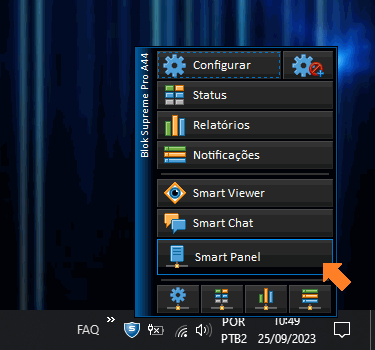

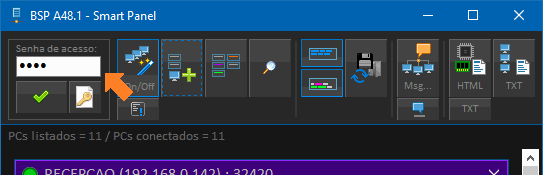
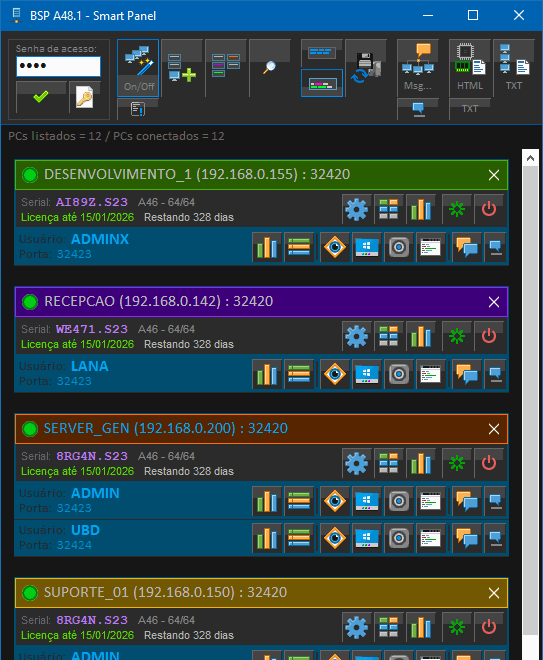
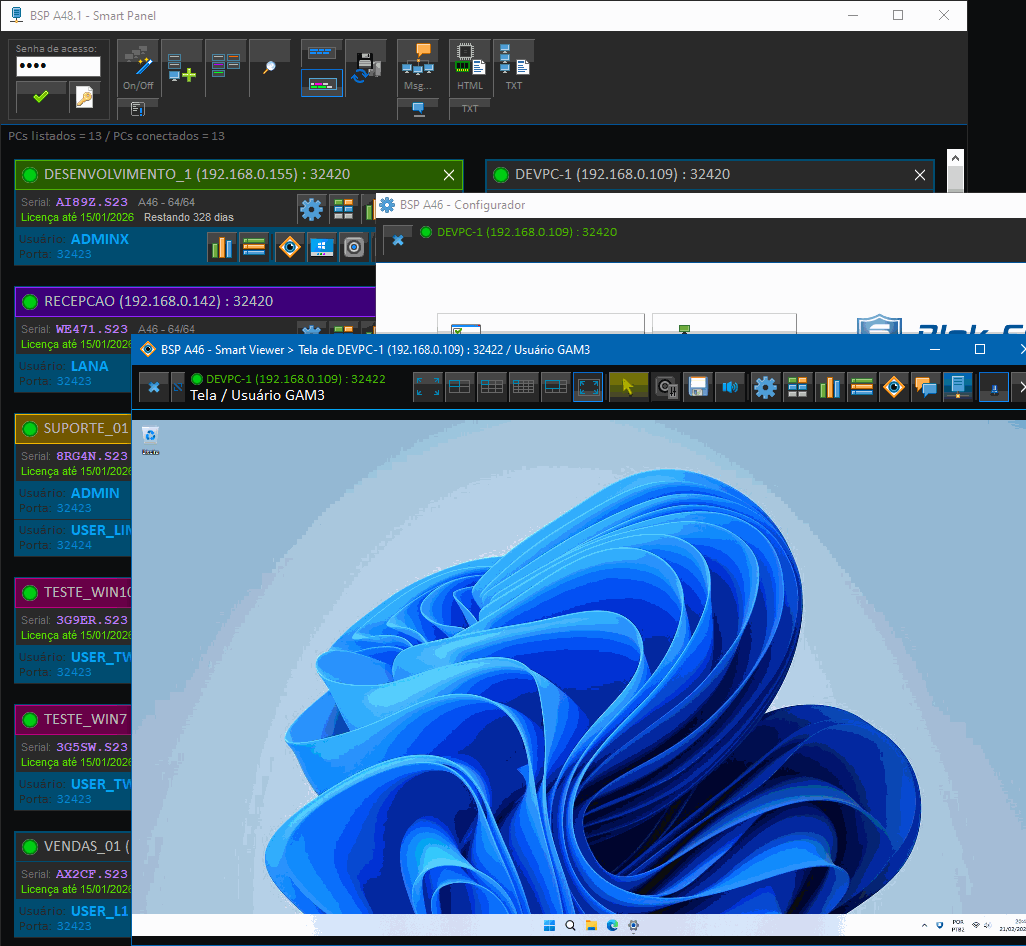
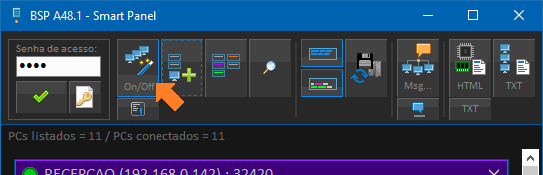
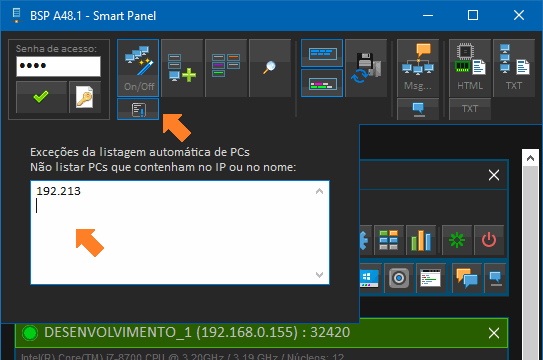
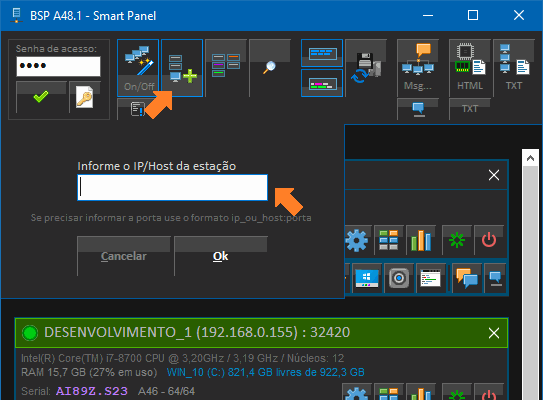
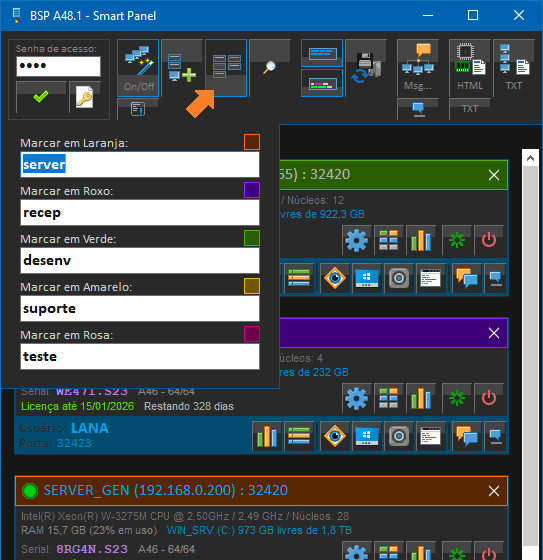
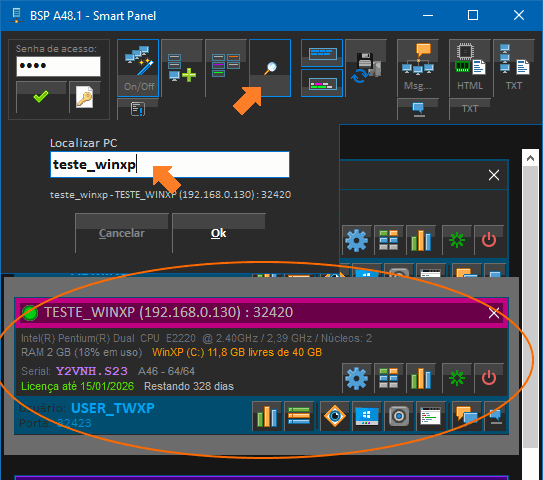
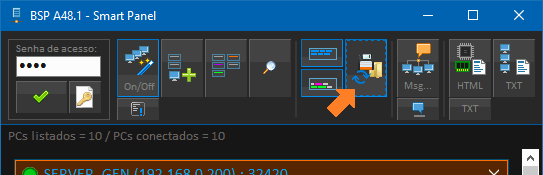
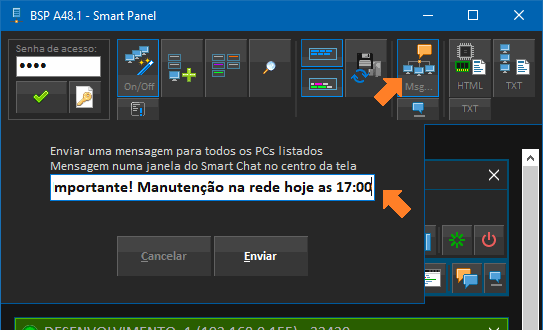
Exemplo do resultado:
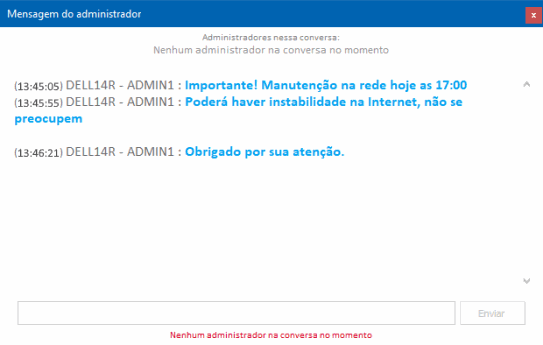
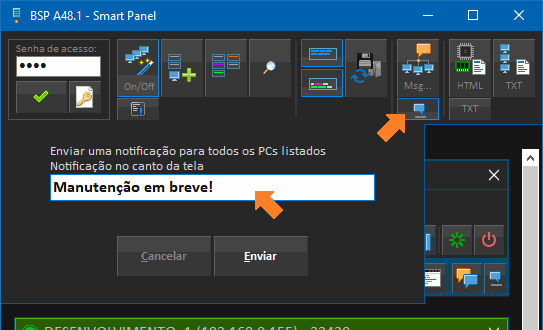
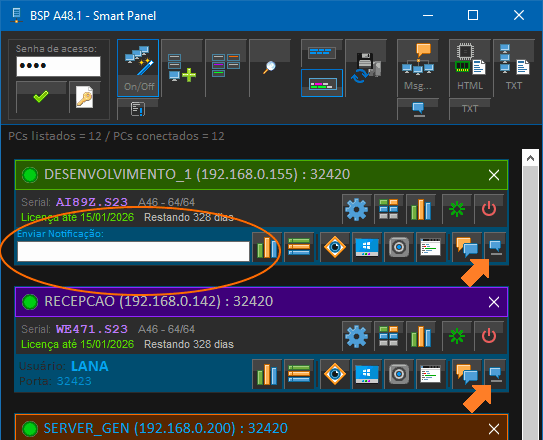
Exemplo do resultado:
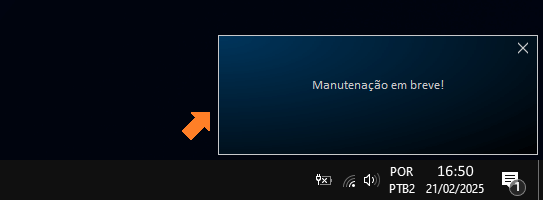
Exibe informações sobre Processador, RAM e HDD/SSD princpial. Se precisar de mais informações pode gerar uma reltório Iventário de Hardware.
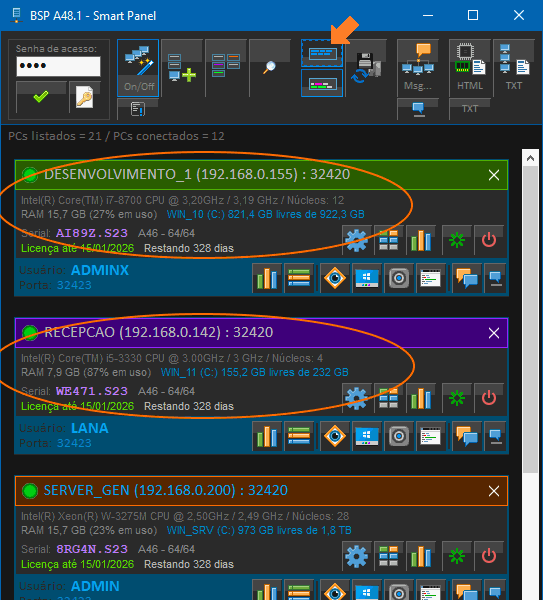
Se precisar mais informações pode gerar um relatório Inventário de Hardware.
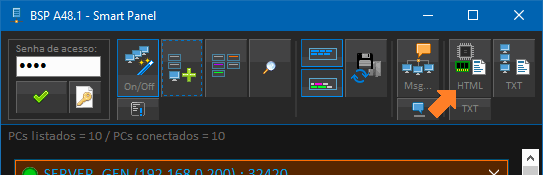
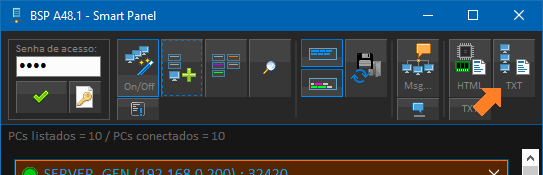
Em cada PC que estiver listado no Smart Panel, tem botões para abrir rapidamente a ferramenta desejada e com isso administrar com agilidade o Blok e os PCs de toda a rede.
É possível abrir várias ferramentas ao mesmo tempo, então pode por exemplo monitoar várias telas em tempo real simultaneamente.
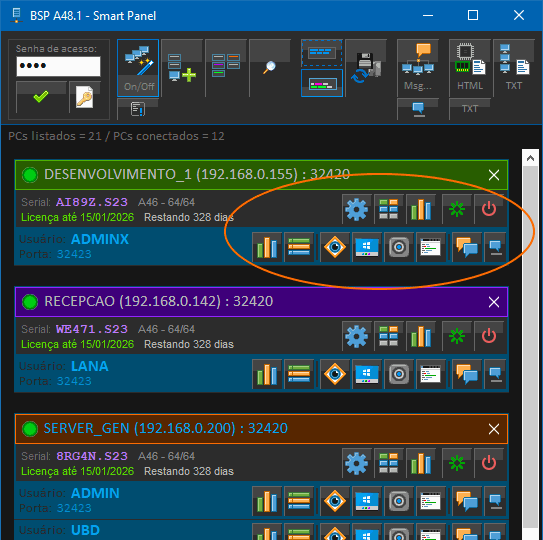
 Configurador
Configurador Status
Status Visualizador de Históricos
Visualizador de Históricos Reiniciar
Reiniciar Desligar
Desligar Notificações
Notificações Smart Viewer
Smart Viewer Smart Viewer > Tela
Smart Viewer > Tela Smart Viewer > Webcam
Smart Viewer > Webcam Smart Viewer > Relatório de uso
Smart Viewer > Relatório de uso Smart Chat
Smart Chat
Por que as vezes aparece um usuário chamado LOGON_SCREEN_1 ?
É normal. Isso ocorre quando o usuário estiver na tela de logon do Windows. Também ocorre em certos casos onde o Windows não termina a sessão de logon.
Acabei de instalar, os PCs aparecem mas não conectam no Smart Panel ?
Isso ocorre porque precisa reinicar as estações após instalar o Blok Supreme Pro. Somente após reiniciar é que a exceção no firewall do Windows passará a ter efeito.
Posso usar só o Smart Panel num PC para administrar os outros, sem ter o Blok instalado ?
Pode sim. Para isso entre em CONTATO solicitando o link para baixar só as ferramentas de rede.
Tenho VPN, mas só os PCs da rede local aparecem no Smart Panel, como fazer para os PCs de fora da rede local serem listados também ?
Isso ocorre porque a maioria das VPNs não repassam os pacotes UDP Broadcast da descoberta automática do Blok.
Solução 1: Ver nas opções da sua VPN se tem opção para que ela passe a enviar também pacotes UDP Broadcast.
Solução 2: Configurar em Opções e Senha a opção Descoberta para um IP específico. Com essa opção você pode fazer com que os PCs da VPN que estejam fora da rede local sejam listados automaticamente no Smart Panel de um PC específico.